- ผู้เขียน Jason Gerald [email protected].
- Public 2023-12-16 11:42.
- แก้ไขล่าสุด 2025-01-23 12:49.
รูปแบบของโทรศัพท์มือถือยังคงเติบโตอย่างต่อเนื่อง ตั้งแต่โทรศัพท์แบบพับได้ โทรศัพท์แบบมีกล้อง ไปจนถึงโทรศัพท์มือถือที่มีเพลงและแอพพลิเคชั่น ขอบคุณโทรศัพท์มือถือ เราทุกคนสามารถสื่อสารและเชื่อมต่อกับผู้คนทั่วโลก โทรศัพท์มือถือได้กลายเป็นความต้องการที่สำคัญสำหรับวัยรุ่นและผู้ใหญ่ โดยเฉพาะอย่างยิ่งในที่ทำงาน โรงเรียน และสำหรับการพบปะสังสรรค์
ขั้นตอน
ส่วนที่ 1 จาก 3: ค้นหาอัตราการสมัครสมาชิกที่ดีที่สุด
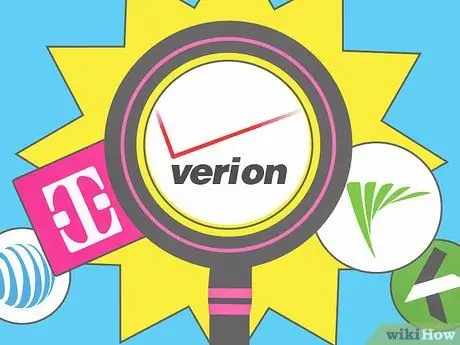
ขั้นตอนที่ 1. ค้นหาผู้ให้บริการโทรศัพท์มือถือหลายรายในพื้นที่ของคุณ
ผู้ให้บริการมือถือแต่ละรายมีอัตราที่แตกต่างกัน เยี่ยมชมเว็บไซต์ของผู้ให้บริการโทรศัพท์มือถือ หรือไปที่สาขาที่ใกล้ที่สุดโดยตรงเพื่อขอข้อมูลเกี่ยวกับบริการที่มีให้ คุณยังสามารถอ่านรีวิวหรือสอบถามผู้ที่เคยใช้บริการของโอเปอเรเตอร์มาก่อน
จำนวนผู้ใช้ของผู้ให้บริการมือถือเป็นตัวบ่งชี้ผู้ให้บริการมือถือที่ดีที่สุดในพื้นที่ของคุณ
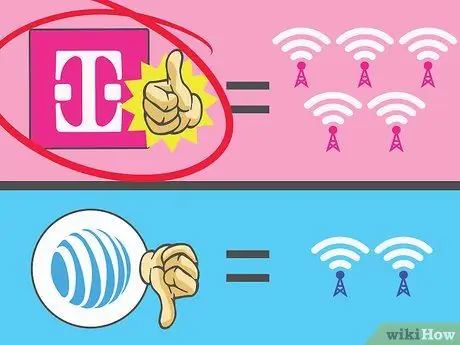
ขั้นตอนที่ 2 ค้นหาผู้ให้บริการที่มีเครือข่ายครอบคลุมมากที่สุด
บริษัทที่ดีต้องสามารถให้ความคุ้มครองและการต้อนรับที่เชื่อถือได้ โดยทั่วไปหมายความว่าผู้ให้บริการโทรศัพท์เคลื่อนที่ต้องมีเสาสัญญาณโทรศัพท์มากที่สุดเพื่อให้ครอบคลุมพื้นที่กว้างขึ้น เพื่อไม่ให้การโทรของคุณหลุดขณะที่คุณย้ายจากภูมิภาคหนึ่งไปยังอีกภูมิภาคหนึ่ง และยังสามารถใช้บริการในสถานที่ที่มีประชากรเบาบางหรือใต้ดินได้
- ประเทศส่วนใหญ่มีแผนที่ที่มีเสาสัญญาณโทรศัพท์มือถือทั้งหมดที่ผู้ให้บริการโทรศัพท์เคลื่อนที่ใช้ คุณสามารถค้นหาแผนที่นี้บนอินเทอร์เน็ต ผู้ให้บริการโทรศัพท์มือถือที่ดีควรมีเสามากที่สุดในพื้นที่หรือที่ที่คุณอาศัยอยู่
- บริษัทอาจโฆษณาอัตราการสมัครสมาชิกด้วยข้อเสนอสุดพิเศษ แต่นี่ไม่ได้หมายความว่าพวกเขามีเครือข่ายที่เชื่อถือได้ ข้อเสนอสุดพิเศษจะมีประโยชน์ก็ต่อเมื่อคุณสามารถโทรออกและรับสายได้ทุกที่
- หากคุณเดินทางบ่อย ให้เลือกสายการบินที่ให้ความคุ้มครองในประเทศหรือต่างประเทศ
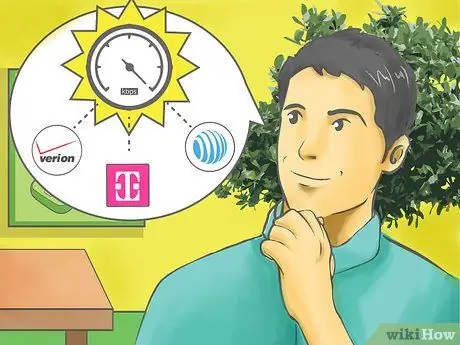
ขั้นตอนที่ 3 ประเมินความเร็วเครือข่ายข้อมูลของผู้ให้บริการมือถือ
เช่นเดียวกับความครอบคลุมของเครือข่าย ความครอบคลุมของข้อมูลก็ขึ้นอยู่กับภูมิภาคและผู้ให้บริการของคุณด้วย บริการข้อมูลมีประโยชน์หากคุณจะใช้อินเทอร์เน็ตบนโทรศัพท์หรือหากคุณใช้สมาร์ทโฟน
- เปรียบเทียบความเร็วเครือข่ายข้อมูลระหว่างผู้ให้บริการ ข้อมูลนี้มักจะพบได้จากเว็บไซต์หรือฝ่ายขาย ยิ่งจำนวนกิโลบิตต่อวินาที (kbps) ของบริการข้อมูลสูงขึ้น ความเร็วในการอัพโหลดและดาวน์โหลดข้อมูลของคุณจะสูงขึ้น
- เทคโนโลยียังคงพัฒนาต่อไป ข้อมูล "G" ล่าสุดหรือยุคของเทคโนโลยีมือถือคือการเชื่อมต่อที่เร็วที่สุด อย่างไรก็ตาม โทรศัพท์บางรุ่นอาจไม่รองรับการเชื่อมต่อข้อมูลล่าสุดและเร็วที่สุด
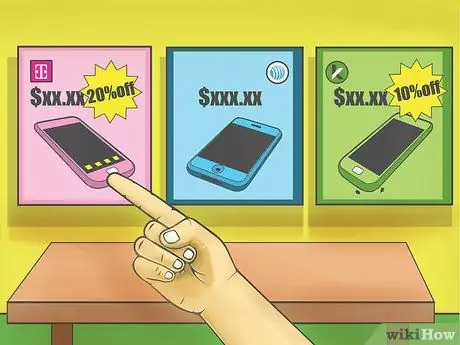
ขั้นตอนที่ 4 กำหนดอัตราการสมัครสมาชิกมือถือที่เหมาะสมสำหรับคุณ
อัตราที่คุณเลือกจะเป็นตัวกำหนดประเภทของโทรศัพท์ที่คุณสามารถใช้ได้ คุณสามารถทำอะไรกับมันได้ ระยะเวลาที่คุณต้องใช้ผู้ให้บริการ และจำนวนเงินที่คุณต้องจ่ายในแต่ละเดือน เลือกอัตราการสมัครสมาชิกที่เหมาะกับงบประมาณของคุณ แต่ยังคงให้คุณมีคุณสมบัติที่คุณต้องการใช้ในโทรศัพท์ของคุณ คุณลักษณะทั่วไปบางประการเหล่านี้ได้แก่:
- เรียก: ให้โทรได้กี่นาทีต่อเดือน? การโทรนานขึ้นมีค่าใช้จ่ายเท่าไร? จะเพิ่มโควต้าโทรศัพท์เครื่องนี้ในเดือนหน้าหรือไม่หากไม่ได้ใช้งาน ผู้ให้บริการบางรายกำหนดเวลาหรือวันที่ให้โทรออกหรือเรียกได้ไม่มีกำหนด ผู้ให้บริการบางรายยังให้บริการโทรฟรีไม่จำกัดอีกด้วย
- ข้อความ: ทุกวันนี้ SMS เป็นคุณสมบัติที่สำคัญที่สุดที่ควรอยู่ในโทรศัพท์มือถือ ผู้ให้บริการส่วนใหญ่เสนอ SMS ฟรีโดยไม่ จำกัด จำนวนหรือจำนวนที่แน่นอน โปรดทราบว่าในสหรัฐอเมริกาผู้ให้บริการบางรายอาจเรียกเก็บค่าธรรมเนียมเพียงเพื่อปลดล็อก SMS
- การใช้ข้อมูล: ผู้ให้บริการเสนอปริมาณข้อมูลที่สามารถใช้ได้ในแต่ละเดือนสำหรับการดาวน์โหลดและอัปโหลดไปยังอินเทอร์เน็ต โดยทั่วไปจำนวนนี้มีตั้งแต่ 1 MB ถึงไม่จำกัด
- ข้อความเสียง: โดยปกติคุณจะถูกเรียกเก็บค่าธรรมเนียมเพิ่มเติมเพื่อใช้คุณสมบัตินี้ คุณลักษณะนี้มีประโยชน์อย่างยิ่งเมื่อคุณไม่สามารถรับสายได้ตลอดเวลา อย่างไรก็ตาม การโทรไปยังกล่องข้อความเสียงของคุณถือได้ว่าเป็นการใช้เวลาในการโทร
- หมายเลขผู้โทร: Caller ID สำคัญมากในยุคนี้ อัตราการสมัครสมาชิกส่วนใหญ่เสนอ ID ผู้โทรที่ผู้ใช้หลายคนคาดหวัง
- สัญญา: อัตราส่วนใหญ่กำหนดให้คุณต้องเซ็นสัญญาเป็นเวลาหนึ่งถึงสามปีกับผู้ให้บริการโทรศัพท์มือถือรายใดรายหนึ่ง โดยปกติ คุณจะได้รับส่วนลดเมื่อซื้อโทรศัพท์เครื่องนี้ อย่างไรก็ตาม คุณต้องชำระอัตราการสมัครสมาชิกโทรศัพท์มือถือตราบเท่าที่สัญญายังมีผลบังคับใช้ พร้อมกับค่าธรรมเนียมคุณสมบัติและภาษีเพิ่มเติม
- แพ็คเกจครอบครัว: หากสมาชิกในครอบครัวของคุณหลายคนใช้โทรศัพท์มือถือ การใช้แผนครอบครัวอาจประหยัดกว่า โควต้าการโทร ข้อมูล และ SMS รายเดือนจะถูกแบ่งปันระหว่างสมาชิกในครอบครัวของคุณที่ใช้โทรศัพท์มือถือ
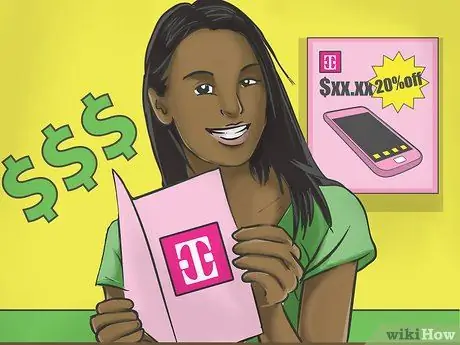
ขั้นตอนที่ 5 ซื้ออัตราค่าสมัครโทรศัพท์มือถือแบบเติมเงิน
หากคุณมีประวัติเครดิตไม่ดี หรือต้องการประหยัดเงิน หรือต้องการมีโทรศัพท์มือถือโดยไม่มีสัญญา ให้ลองใช้อัตราแบบเติมเงิน อย่างไรก็ตาม อัตราการสมัครสมาชิกนี้มีข้อเสียหลายประการ ได้แก่:
- โดยทั่วไปแล้ว โทรศัพท์มือถือจะไม่ลดราคาและต้องซื้อด้วยเงินสด แม้ว่ารุ่นเก่าบางรุ่นจะมีราคาไม่แพงนัก
- ความครอบคลุมของสัญญาณไม่ได้มีความสำคัญสูงสุดสำหรับผู้ปฏิบัติงาน คุณสามารถเลือกผู้ให้บริการที่ครอบคลุมพื้นที่ของคุณได้ดีที่สุด ผู้ใช้ตามสัญญาจะได้รับการจัดลำดับความสำคัญในการรับสัญญาณ
- คุณภาพของการบริการลูกค้าอาจขาดหายไป
ส่วนที่ 2 จาก 3: การเลือกโทรศัพท์ที่เหมาะสม

ขั้นตอนที่ 1 เลือกโทรศัพท์แบบคลาสสิกหากความต้องการมือถือของคุณอยู่ในระดับปานกลาง
ตัวอย่างเช่น หากคุณต้องการโทรและส่งข้อความหาเพื่อนและครอบครัว ให้ใช้โทรศัพท์มือถือที่ใช้งานง่าย โทรศัพท์นี้มีหลากหลายรุ่น เช่น ดีไซน์โทรศัพท์แบบพับได้หรือแป้นพิมพ์แบบเลื่อน
- ค่าใช้จ่ายของโทรศัพท์มือถือแบบคลาสสิกนั้นต่ำกว่ามาก อัตราสัญญาบางยังมีโทรศัพท์มือถือฟรี
- โทรศัพท์คลาสสิกค่อนข้างทนทาน โทรศัพท์เครื่องนี้เหมาะเป็นอย่างยิ่งหากคุณทำโทรศัพท์ตกบ่อยหรือต้องใช้ในสถานการณ์ที่ไม่เสถียร คุณไม่ต้องกังวลว่าโทรศัพท์ของคุณจะเสียหายง่ายเหมือนสมาร์ทโฟน
- หากคุณเป็นผู้ปกครองและต้องการโทรศัพท์ไร้สายที่เรียบง่าย โทรศัพท์แบบคลาสสิกคือตัวเลือกที่ดีที่สุด โทรศัพท์บางรุ่นยังมีแผงปุ่มกดที่ใหญ่กว่าซึ่งช่วยให้ใช้โทรออกได้ง่ายขึ้น

ขั้นตอนที่ 2. ซื้อสมาร์ทโฟน
สมาร์ทโฟนเป็นเหมือนคอมพิวเตอร์ขนาดเล็กและเป็นตัวเลือกยอดนิยมของโทรศัพท์มือถือสำหรับผู้บริโภค สมาร์ทโฟนมีหน้าจอสัมผัส การเชื่อมต่อ Wi-Fi กล้องความละเอียดสูง และมีระบบปฏิบัติการ (SO) ที่แตกต่างกัน โทรศัพท์ SO ที่ได้รับความนิยมมากที่สุด ได้แก่:
- iOS Apple: OS นี้มีเนื้อหาและแอปพลิเคชันที่หลากหลายที่สุด ซึ่งเป็นที่รู้จักจากอินเทอร์เฟซผู้ใช้ที่ใช้งานง่ายและสวยงาม โทรศัพท์เหล่านี้เป็นที่นิยมมากที่สุดในหมู่ผู้บริโภคทั่วไปที่ต้องการบันทึกเนื้อหา (เช่น การดูวิดีโอ เล่นเกม หรือติดต่อกับเพื่อนๆ) แทนที่จะสร้างเนื้อหาสำหรับใช้งานระดับมืออาชีพ ด้วยเหตุผลเหล่านี้ ผู้เชี่ยวชาญหลายคนจึงเลือกระบบปฏิบัติการอื่น
- Android: Android มอบความยืดหยุ่นให้กับนักพัฒนาหรือผู้ที่ต้องการปรับแต่งรูปลักษณ์และวิธีการทำงานของระบบปฏิบัติการนี้ ระบบปฏิบัติการนี้สามารถปรับแต่งได้อย่างมากหากคุณเข้าใจพื้นฐานของเทคโนโลยี และยังมีประโยชน์หากคุณต้องการพัฒนาแอปพลิเคชัน
- Windows: หากคุณเป็นเจ้าของธุรกิจ SO นี้อาจเหมาะสำหรับคุณ Windows รวมแอปพลิเคชัน Windows มากมาย เช่น Microsoft Office, Exchange และคลาวด์ มีคุณลักษณะเพิ่มเติมที่เสนอให้สร้างและปรับแต่งเอกสารเพิ่มเติม

ขั้นตอนที่ 3 พิจารณาโทรศัพท์อื่น เช่น แท็บเล็ตหรือ Personal Digital Assistant (PDA)
พีดีเอไม่ค่อยได้รับความนิยมในทุกวันนี้ แต่โทรศัพท์รุ่นใหม่ๆ อย่าง Blackberry นั้นเหมาะถ้าเป้าหมายหลักของคุณคือการท่องอินเทอร์เน็ตโดยไม่ต้องนึกถึงคุณสมบัติพิเศษทั้งหมด เช่น สมาร์ทโฟน แท็บเล็ตมีหน้าจอที่ใหญ่ขึ้น และมีความยืดหยุ่นและความใกล้เคียงกัน เมื่อเทียบกับเดสก์ท็อปหรือแล็ปท็อป แต่ด้วยความสะดวกสบายของสมาร์ทโฟน
ส่วนที่ 3 จาก 3: การใช้มือถือ
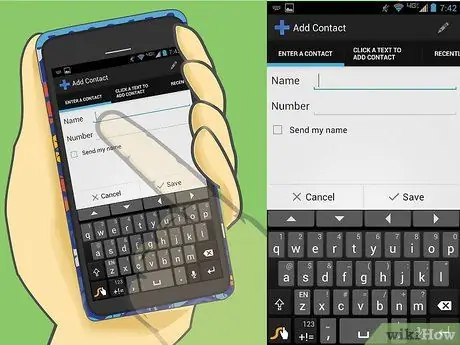
ขั้นตอนที่ 1. สร้างรายชื่อผู้ติดต่อ
รวบรวมหมายเลขโทรศัพท์ของคนที่คุณคุยด้วย สำหรับสมาร์ทโฟนจะมีแอพพลิเคชั่นหรือไอคอนพร้อมรูปภาพโทรศัพท์หรือคำว่า "Phone" แตะเพื่อดูผู้ติดต่อของคุณและ/หรือแตะปุ่มนี้เพื่อเพิ่มผู้ติดต่อ (ซึ่งมักจะระบุด้วยสัญลักษณ์ "+") ป้อนข้อมูลติดต่อและหมายเลขโทรศัพท์ของคุณด้วยปุ่มกด จากนั้นบันทึก สำหรับโทรศัพท์แบบคลาสสิก เพียงพิมพ์หมายเลขโทรศัพท์ที่ต้องการ จากนั้นกดปุ่มเพื่อเพิ่มไปยังรายชื่อติดต่อ
- โทรศัพท์บางรุ่นมีแท็บที่แตกต่างกัน เช่น หมายเลขโปรด การโทรล่าสุด รายชื่อ ปุ่มกด และแท็บข้อความเสียง
- อ่านคำแนะนำในโทรศัพท์ของคุณ วิธีสร้างผู้ติดต่ออาจแตกต่างกันเล็กน้อยในแต่ละ SO วิธีสร้างผู้ติดต่อสำหรับโทรศัพท์ Android นั้นแตกต่างจาก iPhone และ Windows
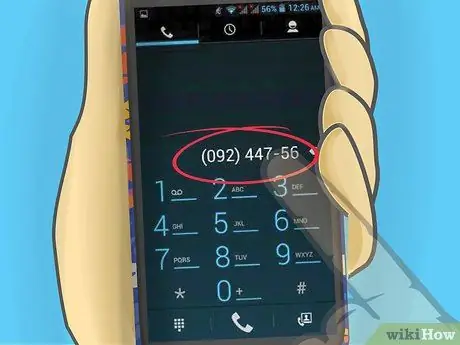
ขั้นตอนที่ 2. โทรออกโดยเลือกหรือกดหมายเลขที่ต้องการแล้วกดปุ่ม " ส่ง " หรือ " โทร"
ปุ่มนี้มักถูกทำเครื่องหมายด้วยตัวอักษรสีเขียวหรือสัญลักษณ์ ดำเนินการเหมือนกับโทรศัพท์เครื่องอื่น
- วางสายโดยกด " วางสาย " ซึ่งระบุด้วยตัวอักษรสีแดงหรือสัญลักษณ์ โดยปกติแล้ว การโทรจะสิ้นสุดโดยอัตโนมัติหลังจากที่บุคคลที่คุณกำลังคุยด้วยวางสาย แต่ควรกดปุ่มนี้ค้างไว้ โดยเฉพาะอย่างยิ่งเนื่องจากการโทรบางสายมีค่าใช้จ่ายเป็นนาที
- คุณสามารถดูสายที่ไม่ได้รับหรือสายล่าสุดในแอปพลิเคชันโทรศัพท์บนสมาร์ทโฟน หรือดูผ่านเมนูบนโทรศัพท์แบบคลาสสิก มีตัวเลือกในการดูรายละเอียดแหล่งที่มาของการโทร เวลาโทร ตัวเลือกในการโทรกลับ และบันทึกรายชื่อติดต่อใหม่

ขั้นตอนที่ 3 ตั้งค่าวอยซ์เมลบ็อกซ์
โทรศัพท์ส่วนใหญ่มีปุ่มที่หมุนไปยังศูนย์ฝากข้อความเสียงทันที หากไม่พบคีย์นี้ ให้กด "1" บนแป้นพิมพ์ค้างไว้เพื่อโทรออกวอยซ์เมล ปฏิบัติตามคำแนะนำของระบบเพื่อสร้างรหัสผ่าน บันทึกประกาศชื่อ และ/หรือบันทึกคำทักทาย
- หากคุณไม่ต้องการบันทึกคำทักทายของคุณเอง ระบบจะใช้คำทักทายที่มีอยู่และปรับเปลี่ยนโดยใช้ชื่อที่คุณบันทึกไว้
- คุณสามารถเปลี่ยนรหัสผ่าน ชื่อ และคำทักทายได้ทุกเมื่อโดยกดหมายเลขข้อความเสียงและทำตามเมนูข้อความแจ้ง
- เมื่อคุณได้รับข้อความเสียง สมาร์ทโฟนของคุณจะแจ้งเตือนคุณหรือแสดงการแจ้งเตือน โทรไปที่หมายเลขข้อความเสียงหรือกด "1" ค้างไว้เพื่อเข้าถึงกล่องจดหมาย ป้อนรหัสผ่านของคุณและฟังข้อความเสียงที่เข้ามา ปฏิบัติตามคำแนะนำ เช่น คำแนะนำในการโทรไปยังหมายเลข การบันทึกข้อความ หรือการลบข้อความ
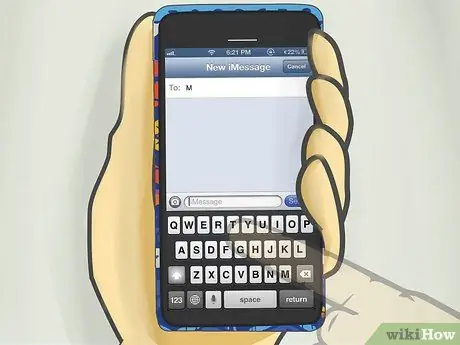
ขั้นตอนที่ 4. ส่ง SMS
โทรศัพท์ส่วนใหญ่แสดงรายการกล่องขาเข้าหรือแอปส่งข้อความเป็น "ข้อความ" หรือ "ข้อความ" คุณสามารถสร้างข้อความใหม่จาก Create a New Message หรือเลือกผู้ติดต่อจากรายชื่อผู้ติดต่อ แตะปุ่มตัวเลือก จากนั้นมองหาตัวเลือกเพื่อส่งข้อความไปยังผู้ติดต่อนั้น
- สำหรับโทรศัพท์รุ่นคลาสสิกที่ไม่มีแป้นพิมพ์แบบ QWERTY คุณจะต้องเรียนรู้การใช้ T9 หรือระบบช่วยสะกดคำเพื่อพิมพ์ข้อความ
- สมาร์ทโฟนจะมีแอพส่งข้อความมากมายที่สามารถดาวน์โหลดและใช้งานได้ แอพส่งข้อความบางตัวใช้เครือข่ายมือถือของผู้ให้บริการของคุณเพื่อส่งข้อความ คนอื่นใช้อินเทอร์เน็ตหรือโควตาข้อมูลของคุณ

ขั้นตอนที่ 5. ล็อคปุ่มกดหรือสมาร์ทโฟนของคุณเพื่อให้ปลอดภัยจากการโจรกรรมหรือโทรออกเมื่อเก็บไว้ในกระเป๋าเสื้อของคุณ
โทรศัพท์และระบบปฏิบัติการทุกเครื่องมีวิธีล็อคปุ่มกดต่างกัน ตัวอย่างเช่น Apple iOS 8 ขึ้นไปและ iPhone 5 ขึ้นไปมี Touch ID ซึ่งจะอ่านลายนิ้วมือของคุณเพื่อปลดล็อกโทรศัพท์ ในขณะที่สมาร์ทโฟนรุ่นอื่นๆ จะขอแค่รหัสผ่านหรือตัวเลข 4 หลักเท่านั้น ตรวจสอบวิธีล็อกโทรศัพท์จากการตั้งค่าโทรศัพท์หรือคำแนะนำ
- สำหรับโทรศัพท์รุ่นคลาสสิกส่วนใหญ่ การล็อกปุ่มกดไม่ใช่รูปแบบการรักษาความปลอดภัย แต่เป็นการป้องกันการโทรออกขณะอยู่ในกระเป๋า นี่ไม่ใช่ปัญหาถ้าคุณมีโทรศัพท์แบบพับได้ แต่ถ้าไม่ โทรศัพท์ส่วนใหญ่สามารถล็อคได้โดยการกดปุ่มเมนูแล้วตามด้วยเครื่องหมายดอกจันอย่างรวดเร็ว หากต้องการปลดล็อก ให้กดปุ่มที่ระบุบนโทรศัพท์ แล้วกดเครื่องหมายดอกจัน
- หากคุณกังวลเกี่ยวกับการโจรกรรม สมาร์ทโฟนส่วนใหญ่มีแอพหรือขั้นตอนในการค้นหาโทรศัพท์ที่ถูกขโมย
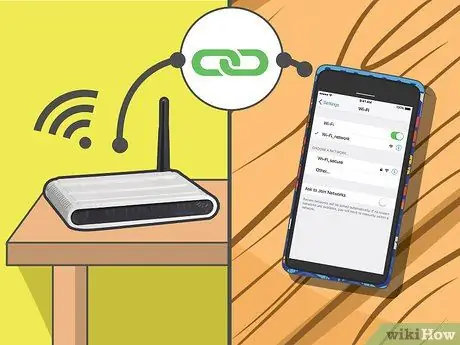
ขั้นตอนที่ 6. เชื่อมต่อโทรศัพท์กับเครือข่าย Wi-Fi
โทรศัพท์แบบคลาสสิกส่วนใหญ่ไม่สามารถเชื่อมต่อกับ Wi-Fi ได้ แต่ต้องใช้ข้อมูลเพื่อเชื่อมต่ออินเทอร์เน็ต บนสมาร์ทโฟน เมื่อเชื่อมต่อกับ Wi-Fi คุณจะไม่ได้ใช้ข้อมูลอีกต่อไป ไม่ถูกจำกัดด้วยโควต้าข้อมูลอีกต่อไป
- iPhone: แตะไอคอนการตั้งค่า จากนั้นแตะแถบ Wi-Fi เปิด Wi-Fi หากยังไม่ได้เปิด จากนั้นเลือกเครือข่ายจากรายการด้านล่าง ป้อนรหัสผ่านหากเครือข่ายนี้มีการป้องกันด้วยรหัสผ่าน แตะเข้าร่วม
- Android: จากหน้าจอหลัก ให้แตะไอคอนแอป จากนั้นเปิดแอปการตั้งค่า ตรวจสอบให้แน่ใจว่าตัวควบคุมหลักของ Wi-Fi อยู่ที่มุมขวาบน เลือกเครือข่าย Wi-Fi ที่พร้อมใช้งาน ป้อนรหัสผ่านหากเครือข่ายนี้มีการป้องกันด้วยรหัสผ่าน แตะปุ่มเชื่อมต่อ
- Windows: ปัดไปทางซ้ายเพื่อแสดงรายการแอพ แตะการตั้งค่า จากนั้นแตะ Wi-Fi ตรวจสอบให้แน่ใจว่า Wi-Fi เปิดอยู่ จากนั้นเลือกเครือข่าย Wi-Fi ที่พร้อมใช้งาน ป้อนรหัสผ่านหากเครือข่ายนี้ได้รับการป้องกัน แตะเสร็จสิ้น
- เมื่อเชื่อมต่อกับเครือข่าย Wi-Fi สัญลักษณ์จะปรากฏในแถบสถานะของโทรศัพท์ สำหรับโทรศัพท์ส่วนใหญ่ สัญลักษณ์นี้จะแทนที่สัญลักษณ์ข้อมูล "G" ซึ่งแสดงว่าโทรศัพท์ไม่ได้ใช้ข้อมูลอีกต่อไป

ขั้นตอนที่ 7 เรียนรู้วิธีดาวน์โหลดแอป
สมาร์ทโฟนส่วนใหญ่มีชุดแอปที่ดาวน์โหลดไว้ล่วงหน้า ซึ่งหนึ่งในนั้นอยู่ใน App Store ของระบบปฏิบัติการของโทรศัพท์ แตะไอคอนนี้และเรียกดูหรือค้นหาแอปที่คุณต้องการใช้ คุณอาจต้องตั้งค่าบัญชีก่อนจึงจะสามารถดาวน์โหลดแอปได้ โทรศัพท์จะขอให้คุณตั้งค่าบัญชีซึ่งมักจะขอข้อมูลส่วนตัวและตัวเลือกการชำระเงินของคุณ
- iPhone โดยใช้แอพ App Store ผู้ใช้ต้องตั้งค่า Apple ID
- Android โดยใช้แอป Google Play Store
- Windows ติดตั้งแอพจาก Windows Store
- แอพบางตัวต้องซื้อด้วยเงิน ตรวจสอบให้แน่ใจว่าคุณมีข้อมูลการชำระเงินที่ถูกต้องในบัญชีของคุณ ระวังอย่าให้คนอื่นใช้โทรศัพท์หรือบัญชีของคุณเพื่อดาวน์โหลดแอป โดยปกติ ก่อนดาวน์โหลดแอปแบบชำระเงิน คุณต้องป้อนรหัสผ่านซึ่งมีจุดมุ่งหมายเพื่อปกป้องคุณจากการซื้อที่ไม่ต้องการ
- แอพบางตัวเสนอการซื้อในแอพหรือตัวเลือกเพื่อรับคุณสมบัติเพิ่มเติมในแอพที่ดาวน์โหลด
- โทรศัพท์รุ่นคลาสสิกมักไม่มีร้านแอปสำหรับดาวน์โหลดแอป แต่มาพร้อมกับชุดแอปดาวน์โหลดแทน โทรศัพท์คลาสสิกรุ่นล่าสุดบางรุ่นยังมีแอปเกม รูปภาพ หรือเพลงอีกด้วย

ขั้นตอนที่ 8 ชาร์จโทรศัพท์เป็นประจำโดยเชื่อมต่อกับเครื่องชาร์จ
โทรศัพท์แสดงตัวบ่งชี้แบตเตอรี่ที่จะบอกเปอร์เซ็นต์หรือเวลาแบตเตอรี่ที่เหลืออยู่ โทรศัพท์ส่วนใหญ่จะแจ้งเตือนหรือเตือนเมื่อแบตเตอรี่ใกล้หมด
ซื้อที่ชาร์จที่หลากหลาย เช่น ที่ชาร์จในรถ แท่นชาร์จสำหรับระบบเครื่องเสียงสำหรับใช้ภายในบ้านของคุณ หรือที่ชาร์จเพิ่มเติม
เคล็ดลับ
- อัตราการสมัครสมาชิกส่วนใหญ่ใช้โควตาโทรศัพท์ของคุณหมดทุกครั้งที่คุณใช้บริการ ซึ่งรวมถึงการตรวจสอบข้อความเสียง รับสาย หรือแม้แต่โทรหาใครก็ตามที่ไม่รับสาย
- ล็อคปุ่มกดเมื่อไม่ได้ใช้โทรศัพท์ หรือตั้งค่าให้ล็อคอัตโนมัติ หากปุ่มกดถูกล็อค คุณต้องกดปุ่มตามลำดับก่อนจึงจะสามารถใช้โทรศัพท์ได้ สิ่งนี้ไม่เพียงมีประโยชน์สำหรับความปลอดภัยของคุณเท่านั้น แต่ยังมีประโยชน์ในการป้องกันไม่ให้โทรศัพท์โทรออกโดยไม่ได้ตั้งใจเมื่อเก็บไว้ในกระเป๋าเสื้อหรือในกระเป๋า
คำเตือน
- อัตราสัญญาส่วนใหญ่ระบุค่าธรรมเนียมการยกเลิกก่อนกำหนด วางแผนงบประมาณและอัตราการสมัครของคุณอย่างระมัดระวังหากคุณซื้ออัตราระยะยาว
- หลีกเลี่ยงการทำโทรศัพท์ตกหรือใช้โทรศัพท์ใกล้น้ำ เนื่องจากโทรศัพท์อาจเสียหายได้ โทรศัพท์บางรุ่นมีการรับประกัน แต่โดยปกติแล้วจะไม่ครอบคลุมความเสียหายทางกายภาพ
- ห้ามขับรถขณะใช้โทรศัพท์มือถือ ดึงหรือใช้แฮนด์ฟรีเพื่อโทรออกขณะขับรถ รถยนต์ส่วนใหญ่มีโปรแกรมสำหรับตั้งค่าโทรศัพท์และให้คุณโทรออกและตรวจสอบข้อความด้วยวาจาได้






